Tutorial completo sobre cómo hacer un vídeo en pantalla dividida en PowerDirector
PowerDirector de CyberLink es una de esas poderosas plataformas de edición de video con amplias funciones. Se ejecuta en Mac y Windows 7 a 11 dispositivos informáticos y con varias ediciones comerciales. Una de las grandes características de PowerDirector son los vídeos en pantalla dividida, donde puede funcionar para reproducir dos clips de vídeo diferentes simultáneamente en una pantalla. Este modo de largometraje ha sido muy intencional para el cine hoy en día. A diferencia de antes, los cineastas pueden expresar las reacciones de los personajes de la película al mismo tiempo. Por otro lado, una persona típica como tú y otras personas también podemos disfrutar de este modo si queremos dividir nuestros vídeos en pantalla dividida. Entonces, en el futuro, al leer este artículo, se sorprenderá al saber cómo hacer un vídeo en pantalla dividida en PowerDirector.
Además, otro poderoso software de edición de video se unirá a nosotros cuando presentemos su ultimidad en la edición de video. Entonces, sin más preámbulos, comencemos esta aprensión procediendo con el siguiente contenido.
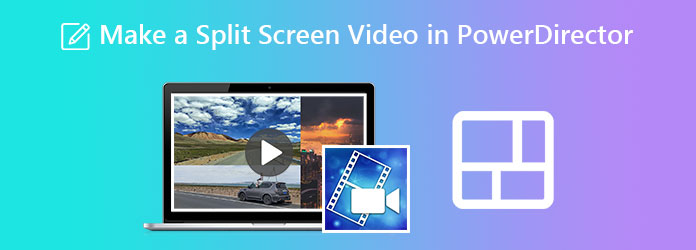
Además del corte, los efectos y la adición de títulos a los videos, PowerDirector ofrece una interfaz intuitiva y de alta calidad que también funciona para crear videos en pantalla dividida. Sin embargo, las ventajas que contiene este software pueden desanimarlo. Una de esas ventajas, además de ser un software costoso, PowerDirector produce una marca de agua en la salida de video que aparece dentro de los primeros cinco segundos del video. Sin mencionar la crítica genuina de otros usuarios por tener demasiados anuncios para su versión de prueba gratuita. Por otro lado, si eres el tipo de usuario que no ve estas desventajas como un problema, entonces puedes continuar con el tutorial sobre cómo dividir la pantalla en PowerDirector.
Comience instalando pacientemente el software en su dispositivo informático. Y después de la instalación exitosa, ejecútelo. Luego, vaya al menú Complementos en la interfaz principal y haga clic en Diseñador de collages de vídeos.
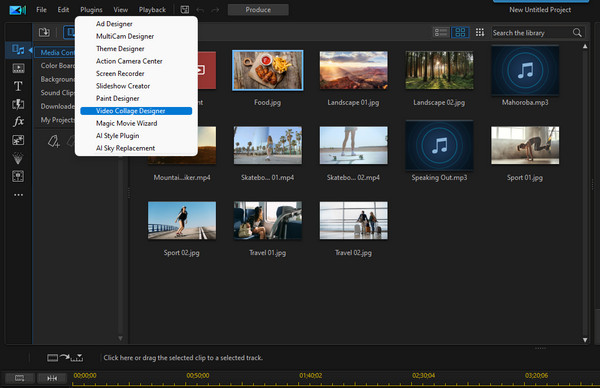
En la nueva ventana, elige el diseño que deseas usar para tus videos. Una vez que hayas seleccionado uno, comienza a cargar tus videos arrastrándolos desde tu Medios importados sección en el diseño que elija en el centro.
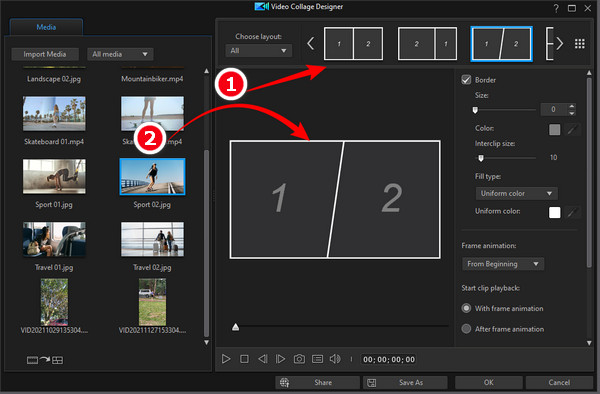
Luego, puede ajustar los ajustes preestablecidos que se muestran en el lado de vista previa para el borde, el tamaño y el color de su pantalla dividida. Luego golpea el DE ACUERDO pestaña para conservar los cambios.
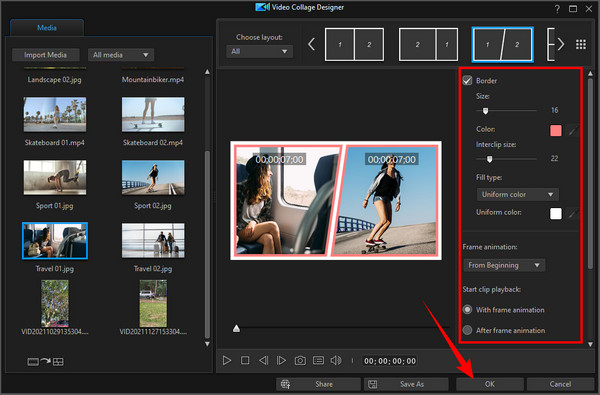
Al hacer clic en De acuerdo , la herramienta lo llevará a su página de línea de tiempo. Desde allí, pulsa el Ahorrar icono para que conserves una copia de tu proyecto. Así es como se hace un vídeo en pantalla dividida en PowerDirector.
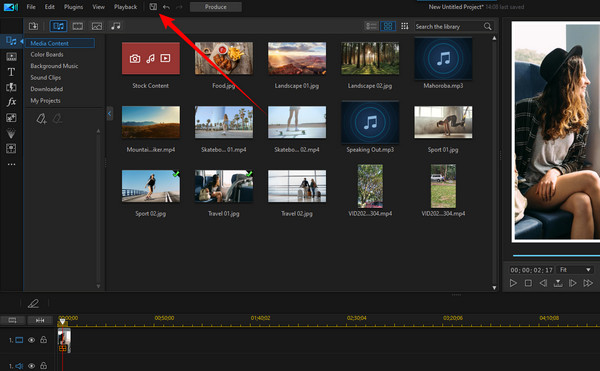
Después de probar el tutorial anterior, es posible que observe que PowerDirector sólo produce el producto de vídeo en un archivo PDS. Por lo tanto, si este asunto le decepciona, tenemos una solución de respaldo para usted. Le presentamos otro potente software de edición de video. Convertidor de vídeo definitivo. Como sugiere su nombre, es un software de edición de video definitivo que viene con las mejores herramientas para dividir pantallas, conversión de video, creador de películas, potenciador de video, grabador y todas las herramientas de edición que tenga en mente. Además, produce esos proyectos suyos en más de 300 opciones de formatos de archivo. Además de eso, seguramente también te encantará su tecnología de aceleración de hardware, que protege y hace que tu dispositivo funcione bien, ya que funciona rápidamente con la conversión y personalización de video.
A diferencia de cuando divides la pantalla en Powerdirector, en Video Converter Ultimate puedes tener múltiples opciones de plantillas y diseños para tus videos en pantalla dividida. ¡Imagínate que incluso puedes combinar 13 vídeos en una pantalla! Junto con esto está la atractiva selección de filtros que hará que sus videos sean más excepcionales y atractivos. No es de extrañar que muchos usuarios se enamoraran de este software inmediatamente después de usarlo por primera vez. ¿Por qué no? Si puedes tener estas funciones adicionales a continuación;
Obtenga el software
Para este paso inicial, debe obtener el software en su dispositivo informático mediante descarga gratuita. Este procedimiento solo le llevará menos de un minuto si hace clic en el Descargar botón de arriba.
Una vez que lo obtenga, puede proceder a ejecutarlo. Luego, en su interfaz principal, presione la herramienta que usaremos para dividir la pantalla, el Collage característica.
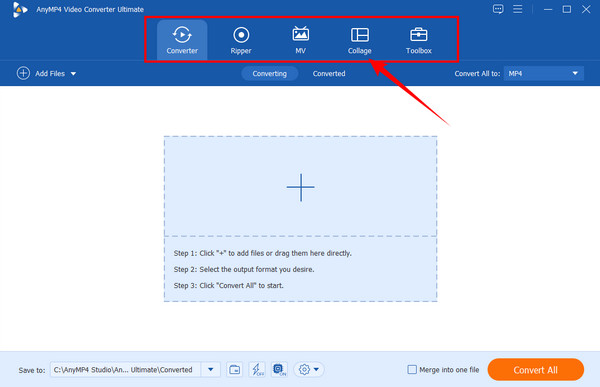
Ahora, en la página de funciones, seleccione uno entre los diseños disponibles en Plantilla selección. Como notarás, tiene varias opciones, a diferencia de hacer una pantalla dividida en PowerDirector. Luego, continúe con la importación de los videos haciendo clic en el Más iconos que están en el lado izquierdo de la línea de tiempo.
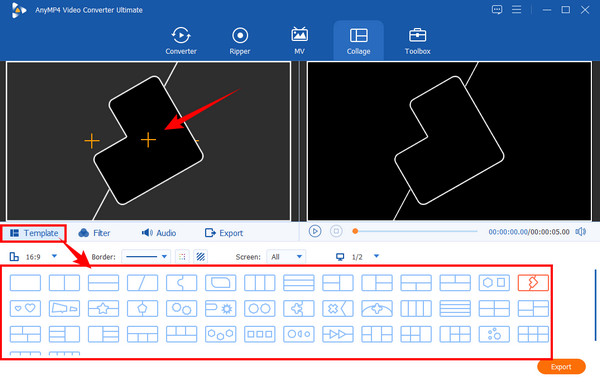
Después de eso, si deseas agregar un filtro para tu video, simplemente haz clic en el Filtrar menú. Luego, debajo de él, seleccione el que desee entre las otras hermosas selecciones. Tenga en cuenta que siempre puede comprobar los cambios que aplica en el Avance pantalla, donde realmente puedes reproducir el vídeo.
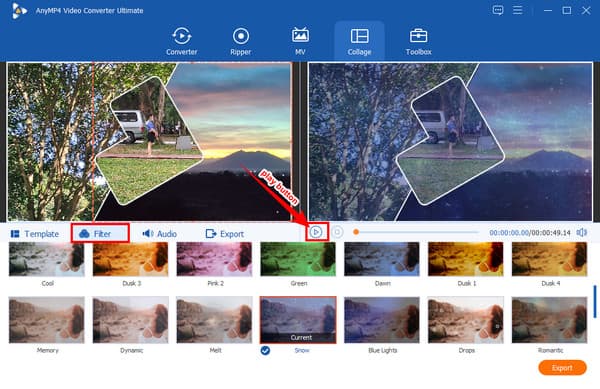
Finalmente ya puedes acceder al Exportar menú. Aquí, puedes adaptarte a cambiar el formato si deseas producir un video que se ajuste a tu reproductor. Además, puedes ajustar la resolución del vídeo en el que puedes tenerlo. Ultra HD (4K). De lo contrario, presione Iniciar exportación para proceder a producir el archivo ya.
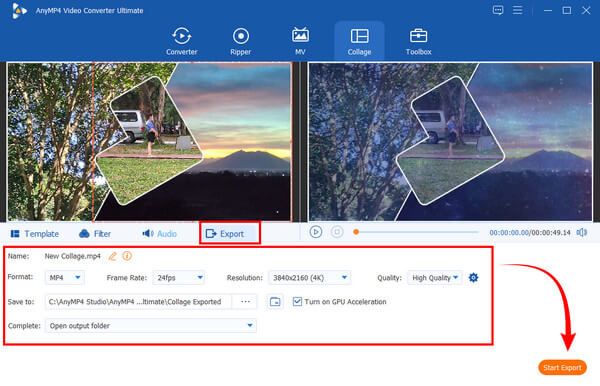
Otras lecturas:
Tutorial sobre cómo dividir la pantalla usando Adobe After Effects
Pantalla dividida de iMovie: Cómo hacer vídeos en pantalla dividida fácilmente
¿Puedo dividir la pantalla en PowerDirector gratis?
Sí, utilizando su versión gratuita. Sin embargo, espere tener limitaciones para crear videos en pantalla dividida en la prueba gratuita.
¿Existe una ventana de vista previa en PowerDirector?
Sí. PowerDirector proporciona a los usuarios una ventana de vista previa mientras editan su video.
¿Cuánto me costará comprar PowerDirector?
El importe depende de la edición que quieras comprar. PowerDirector ofrece dos tipos de ediciones pagas, Ultra a $99.99 y Ultimate a $129.99.
Acabas de ver la capacidad de PowerDirector a la hora de dividir pantallas. Ahora puedes liberarte de preguntar cómo hacer un vídeo en pantalla dividida en PowerDirector porque ya te mostramos cómo. Por otro lado, si se ha dado cuenta de que PowerDirector no se ajusta a sus preferencias, utilice Convertidor de vídeo definitivo.
Más lectura
Editemos clips usando estas aplicaciones y software de video en paralelo. Repasemos sus características, ventajas y desventajas para descargar y crear videos en pantalla dividida.
Top-picks GIF Collage Maker: crea imágenes animadas con pantalla múltiple
Hagamos muchos GIF entretenidos poniéndolos en un collage. Consulte estos 3 editores de collage GIF que revisará para escritorio y en línea.
Guías fáciles de aprender sobre cómo crear un collage GIF
¿Estás buscando métodos para hacer collages GIF? ¡Este es el lugar exacto para ti! ¡Aquí ofrecemos soluciones para GIF Collage Android y más! ¡Empecemos!
Tutorial completo sobre cómo hacer una presentación de diapositivas en Photoshop
Descubra cómo crear una presentación de diapositivas con Photoshop consultando esta publicación. Aprenderá la forma correcta de crear presentaciones de diapositivas impresionantes con Photoshop.
Pantalla dividida